Necesitamos un eje secundario en un gráfico cuando tratamos con dos o más tipos de gráficos para cualquier dato jerárquico. Por ejemplo, Ventas vs Costo Promedio, Rendimiento vs Tasa de Conversión, Ventas vs Ganancia y muchos más.
En este artículo, vamos a ver cómo agregar un eje secundario en Excel usando el ejemplo que se muestra a continuación.
Ejemplo: Considere un famoso instituto de entrenamiento que se ocupa de contenido gratuito en su canal de YouTube y también tiene sus propios cursos en línea pagados. En términos generales, hay dos categorías de estudiantes en este instituto:
(1) Los estudiantes que se inscribieron pero están aprendiendo del contenido de video gratuito de YouTube.
(2) Los estudiantes que se inscribieron en conferencias de video en línea pagas.
Entonces, el instituto le pidió a su Departamento de Ventas que hiciera un gráfico estadístico sobre cuántos cursos pagados de un grupo de cursos que el instituto maneja vendió desde el año 2014 hasta el año pasado 2020 y también mostrar el porcentaje de estudiantes que se han inscrito en el en línea. Solo cursos pagados.
Mesa :
| Estadísticas de inscripción al curso | ||
|---|---|---|
| Año | Número de cursos pagados vendidos | Porcentaje de estudiantes matriculados |
| 2014 | 10 | 30% |
| 2015 | 15 | 25% |
| 2016 | 20 | 30% |
| 2017 | 20 | 50% |
| 2018 | 25 | 45% |
| 2019 | 15 | 20% |
| 2020 | 30 | 70% |
Implementación:
Paso 1: Inserta los datos en las celdas. Después de la inserción, seleccione las filas y columnas arrastrando el cursor.
Paso 2: ahora haga clic en Insertar pestaña en la parte superior de la ventana de Excel y luego seleccione Insertar columna o gráfico de barras . En el menú desplegable, seleccione la primera «Columna 2-D».
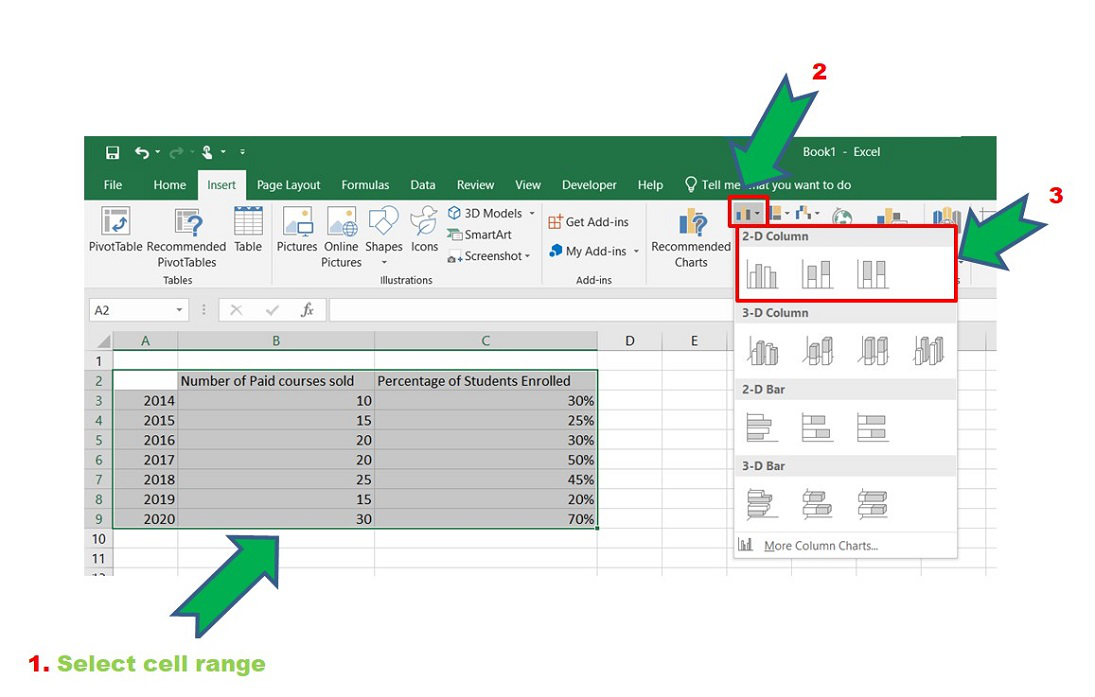
Insertar gráfico de barras
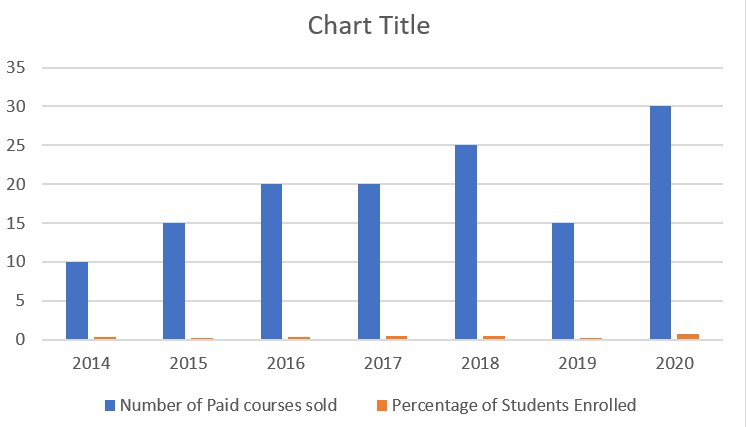
Gráfico de barras
Paso 3: Ahora necesitamos un eje secundario para el «Porcentaje de estudiantes matriculados» en los cursos. Para eso, seleccione la barra de porcentaje que está en el color «naranja claro» en el gráfico.
Es posible que el gráfico no se seleccione directamente o que, en ocasiones, no esté visible si aumenta el valor del eje. Entonces, en ese caso, para seleccionar la tabla de «Porcentaje de estudiantes matriculados» consulte los siguientes pasos:
- Seleccione todo el gráfico.
- Haga clic en la pestaña Formato en la parte superior de la ventana de Excel.
- Seleccione el botón desplegable Área de trazado.
- Luego seleccione Serie «nombre de la columna» que desea seleccionar. En nuestro caso es: Serie “Porcentaje de Alumnos Matriculados” .

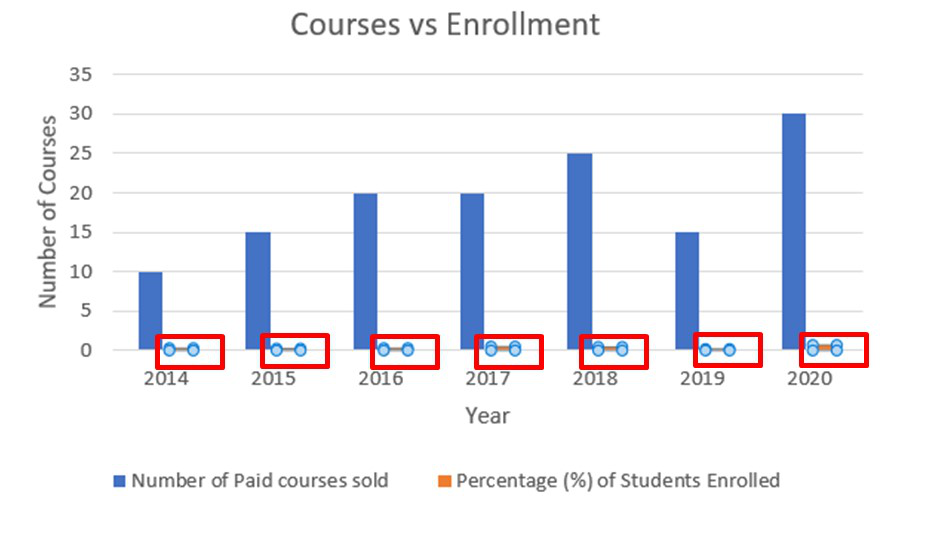
Seleccionado
Tenga en cuenta que este paso es opcional. Debe seguirse en caso de que haya dificultad para ver el segundo gráfico de datos o dificultad para seleccionar el segundo gráfico de datos. Puede pasar directamente al Paso 4.
Paso 4: Ya que el segundo gráfico está seleccionado ahora. Para agregar un eje secundario siga:
Select the chart -> Design -> Change Chart Type
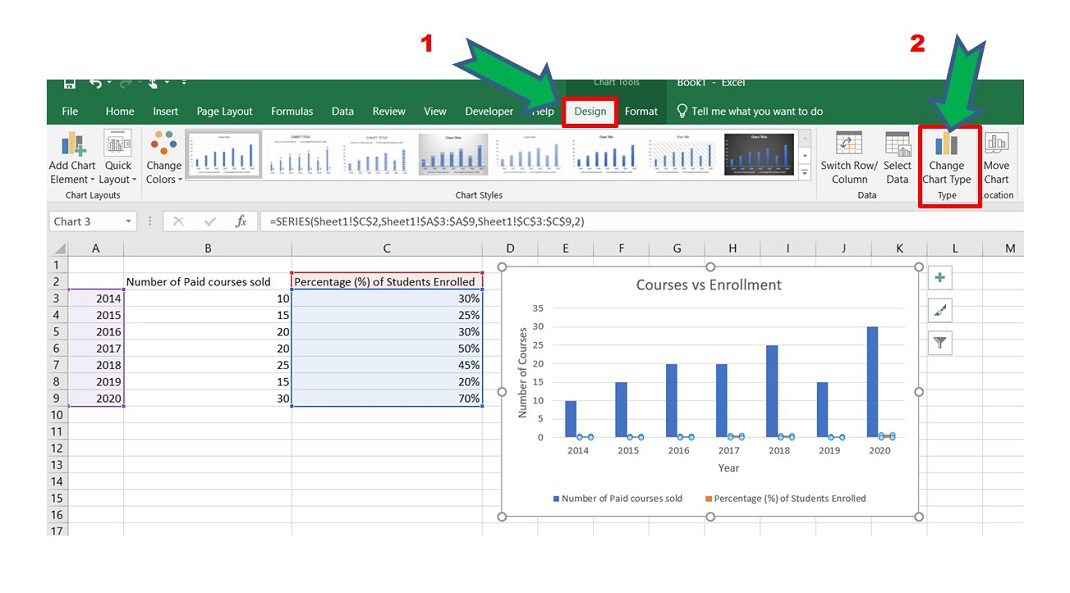
El acceso directo a los dos pasos anteriores es hacer clic derecho en el gráfico y seleccionar «Cambiar tipo de gráfico».
Paso 5: Se abre la ventana Tipo de gráfico. Ahora vaya a la opción «Combo» y marque la casilla «Eje secundario» para la columna «Porcentaje de estudiantes matriculados». Esto agregará el eje secundario al gráfico original.
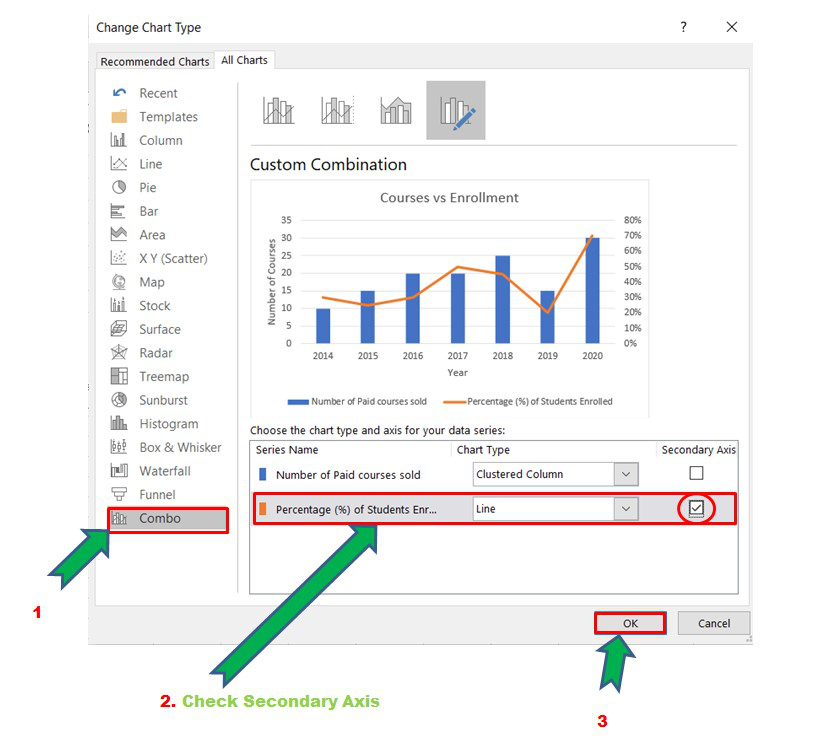
Agregar eje secundario
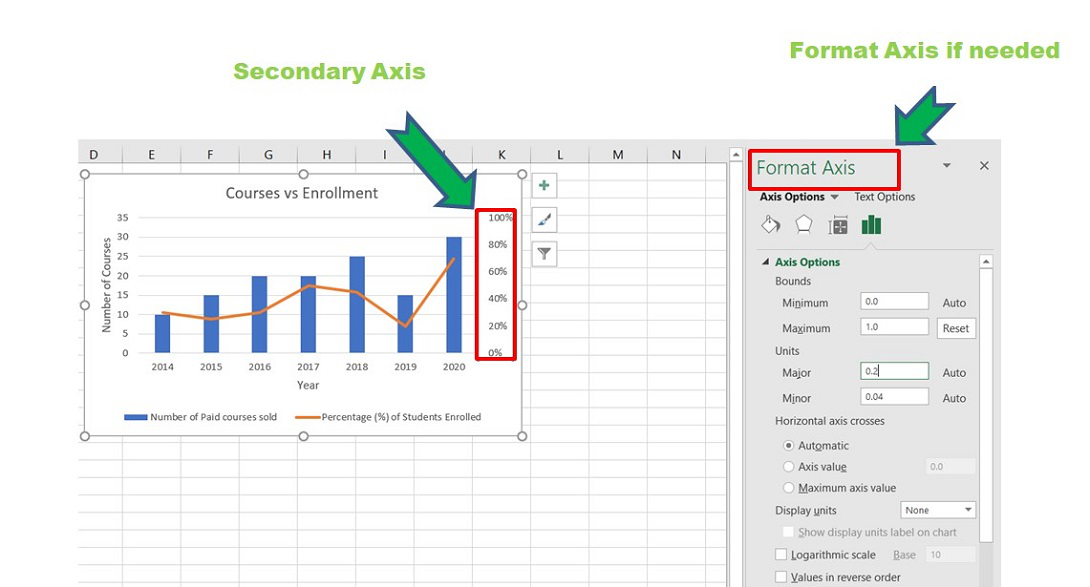
Eje secundario agregado
Se añade el eje secundario. Ahora podemos realizar diferentes modificaciones en los ejes usando la ventana Format Axis. Los dos gráficos formados juntos en un solo gráfico se denominan «gráficos combinados».
Publicación traducida automáticamente
Artículo escrito por rishabhchakrabortygfg y traducido por Barcelona Geeks. The original can be accessed here. Licence: CCBY-SA